创建动画的步骤:
1.导入模型和动画进行设置
2.创建Animator组件
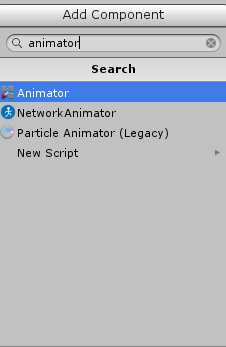
3.创建并设置Animator Controller
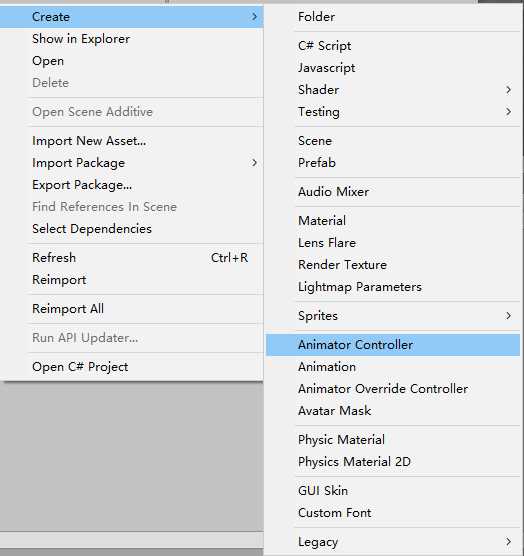
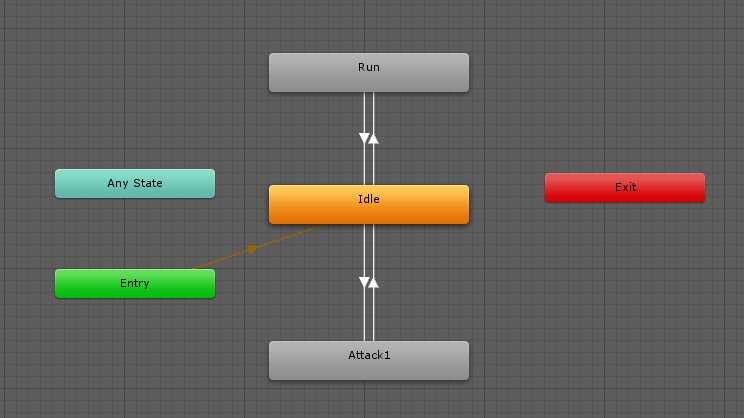
进行设置上面的设置见下面AnimatorController设置
4.设置脚本进行动画的控制
添加脚本代码的时候,其中首先要做的是获取本身物体上的Animator组件
获取方法:
首先设置private Animator _animator;
void Start () {
_animator = transform.GetComponent<Animator>();
}
在Update中书写代码:
if (Input.GetMouseButton(0))
{
_animator.SetTrigger("Attack");
}
if (Input.GetKey(KeyCode.W))
{
_animator.SetBool("IsRun", true);
}
if (Input.GetKeyUp(KeyCode.W))
{
_animator.SetBool("IsRun",false);
}
其中小括号里面的代表动画的名字
AnimatorController设置:
首先将动态动画添加到Animator中:
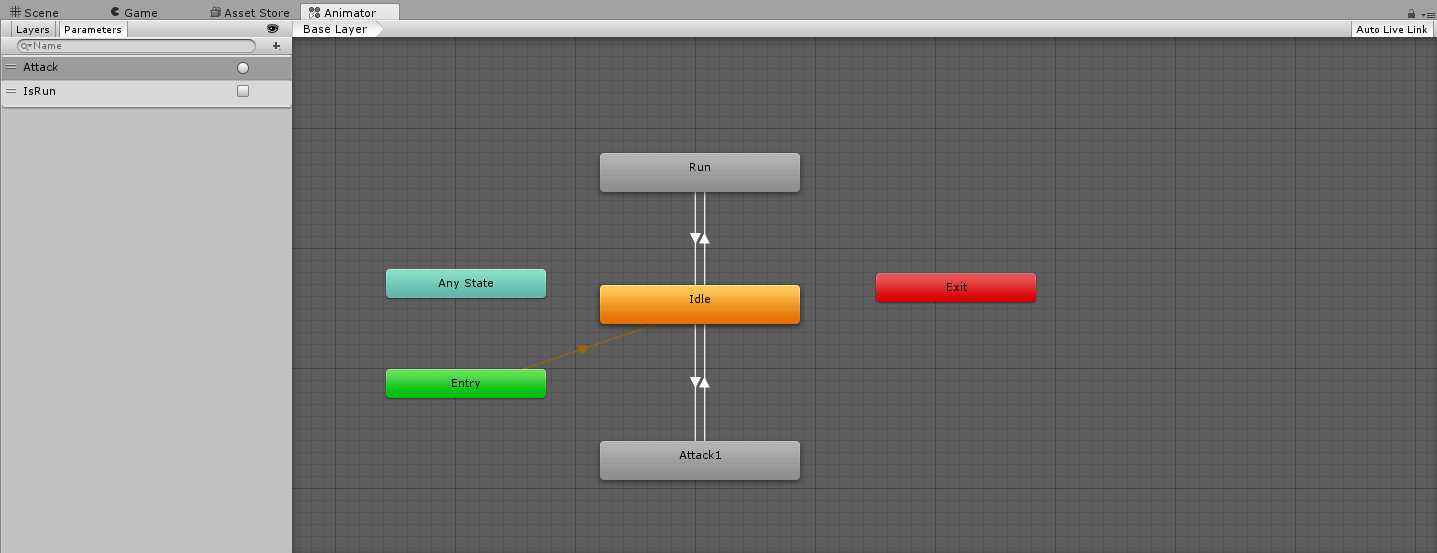
1.向其中添加游戏动作
2.设置箭头控制动作的流向:
3.添加触发的事件
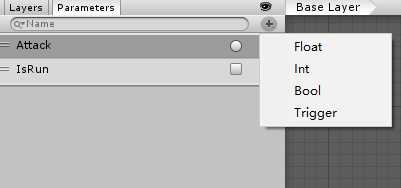
添加的值在后面脚本中的括号中使用
4.点击箭头设置触发的事情
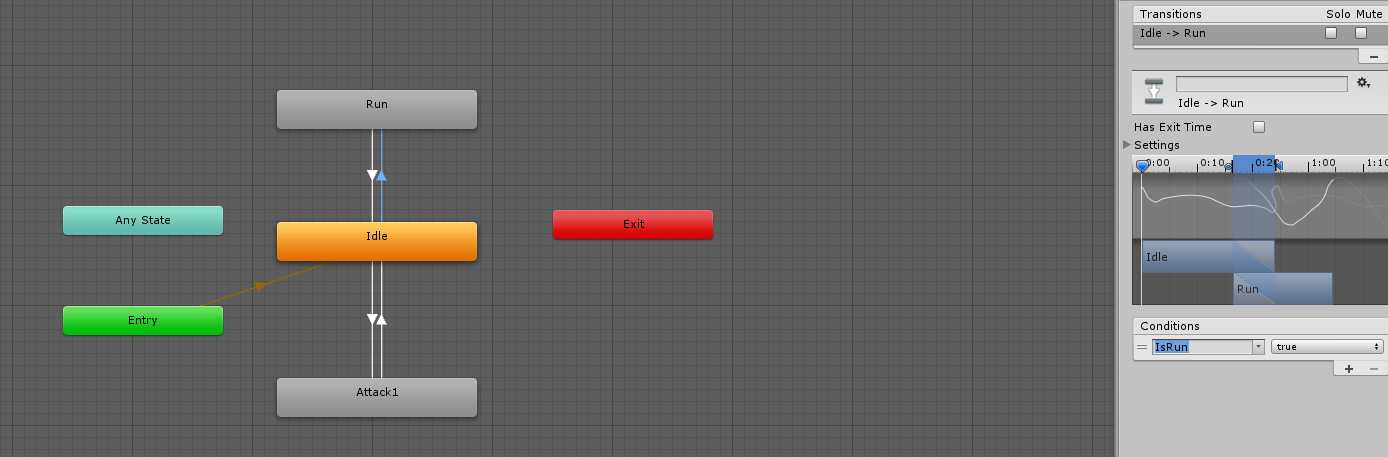
(1)注意点:
其中的:
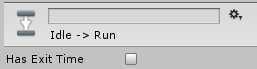
复选框如果进行勾选,那么事件将会延迟几秒后运行
如果取消勾选时间将会马上执行
(2)注意点:
双击动画事件即,双击其中的Run动画在其中找到如下图:
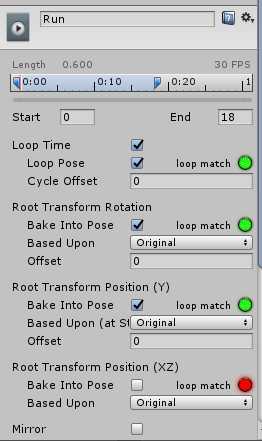
其中的Loop Time表示是否循环播放
希望能帮助到大家!!!!!!!
